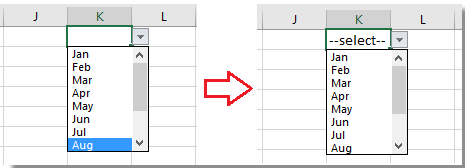Hur ställer jag in / visar förvalt värde för rullgardinsmenyn i Excel?
Som standard visas den allmänna rullgardinsmenyn du skapade tom innan du väljer ett värde från listan, men i vissa fall kanske du vill visa eller ställa in ett förvalt värde / standardvärde för rullgardinslistan innan användare väljer ett från listan som nedanstående skärmdump. Här kan den här artikeln hjälpa dig.
 Ställ in standardvärde (förvalt värde) för rullgardinslista med formel
Ställ in standardvärde (förvalt värde) för rullgardinslista med formel
För att ställa in standardvärdet för listrutan måste du först skapa en allmän listruta och sedan använda en formel.
1. Skapa en rullgardinsmeny. Välj en cell eller ett område som du vill placera rullgardinsmenyn, här är K1 och klicka Data > Datagransknings. Se skärmdump: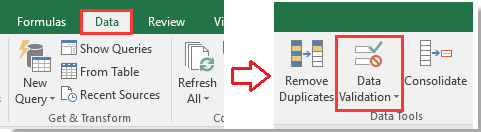
2. Sedan i Datagransknings dialog, under Inställningar fliken, välj Lista från Tillåt och välj sedan det värde du vill visa i listrutan Källa textruta. Se skärmdump:
3. Klicka sedan Felavisering fliken i Datagransknings och avmarkera Visa felvarning efter att ogiltiga data har angetts alternativ. se skärmdump: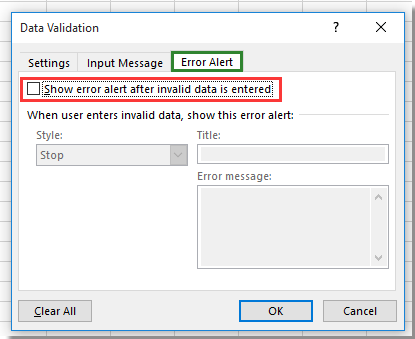
4. klick OK för att stänga dialogen och gå till rullgardinsmenyn och skriv denna formel = IF (J1 = "", "- välj -") in i den och tryck ange nyckel. Se skärmdump:
Dricks: I formeln J1 är en tom cell bredvid K1, se till att cellen är tom och "--Välj--"är det förvalda värdet du vill visa och du kan ändra dem efter behov.
5. Håll sedan rullgardinsmenyn markerad och klicka Data > Datagransknings att visa Datagransknings dialogrutan igen och gå till Felavisering fliken och kolla Visa felvarning efter att ogiltiga data har angetts alternativet tillbaka. Se skärmdump: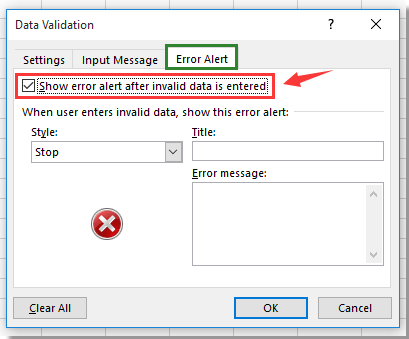
7. klick OK, nu innan användare väljer värden från listrutan, visas ett standardvärde i den angivna cellen med rullgardinsmenyn.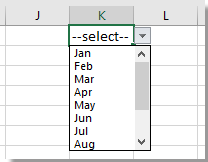
Notera: Medan ett värde väljs från listrutan försvinner standardvärdet.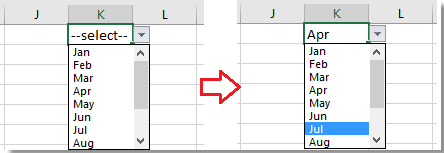
Bästa kontorsproduktivitetsverktyg
Uppgradera dina Excel-färdigheter med Kutools för Excel och upplev effektivitet som aldrig förr. Kutools för Excel erbjuder över 300 avancerade funktioner för att öka produktiviteten och spara tid. Klicka här för att få den funktion du behöver mest...

Fliken Office ger ett flikgränssnitt till Office och gör ditt arbete mycket enklare
- Aktivera flikredigering och läsning i Word, Excel, PowerPoint, Publisher, Access, Visio och Project.
- Öppna och skapa flera dokument i nya flikar i samma fönster, snarare än i nya fönster.
- Ökar din produktivitet med 50 % och minskar hundratals musklick för dig varje dag!